电脑怎么重装系统,新笔记本装系统步骤【图示】
发布时间:2024-03-28 14:36:48
电脑怎么重装系统?
当电脑陷入开机问题时,解决方案之一是通过制作启动盘并重装系统,这个方法是比较简单的,小白也能跟着教程操作。要知道,电脑无法启动,在这种情况下,如果不是由于电源线路的问题导致的,很可能是系统出现了故障。如果你也碰到了这个问题,接下来小编会跟大家详细分享下电脑怎么重装系统吧!

1、重装介质:一个16GB的空白u盘
2、系统版本:win10专业版
3、装机工具:电脑店u盘启动盘制作工具(点击链接下载)
二、u盘装系统准备工作
1、数据备份
在进行系统重装之前,请务必记住备份电脑上的所有重要数据。这样做可以避免在重装过程中丢失任何关键信息。你可以选择使用外部硬盘、云存储服务或者网络传输工具来备份数据。这样一来,你就可以放心地进行系统重装,而不必担心文件丢失的风险。
2、重新下载或备份自己的网卡驱动
在重新安装系统后,可能会出现某些特殊情况,例如系统可能无法正确识别网卡。尽管在系统重装过程中可能会遇到各种问题,但网络连接问题可能会带来更大的困扰。因此,强烈建议提前准备好适用于你的网卡的驱动程序,以确保系统重装后能够顺利连接网络,避免不必要的麻烦。
3、下载系统镜像
a.首先打开电脑浏览器搜索msdn,将其打开。
b.打开之后在左边找到操作系统点开,找到win10系统并点开。
c.点开之后需要复制下载链接,将其拷贝到迅雷下载里进行下载。
d.然后我们把链接复制到迅雷下载即可。
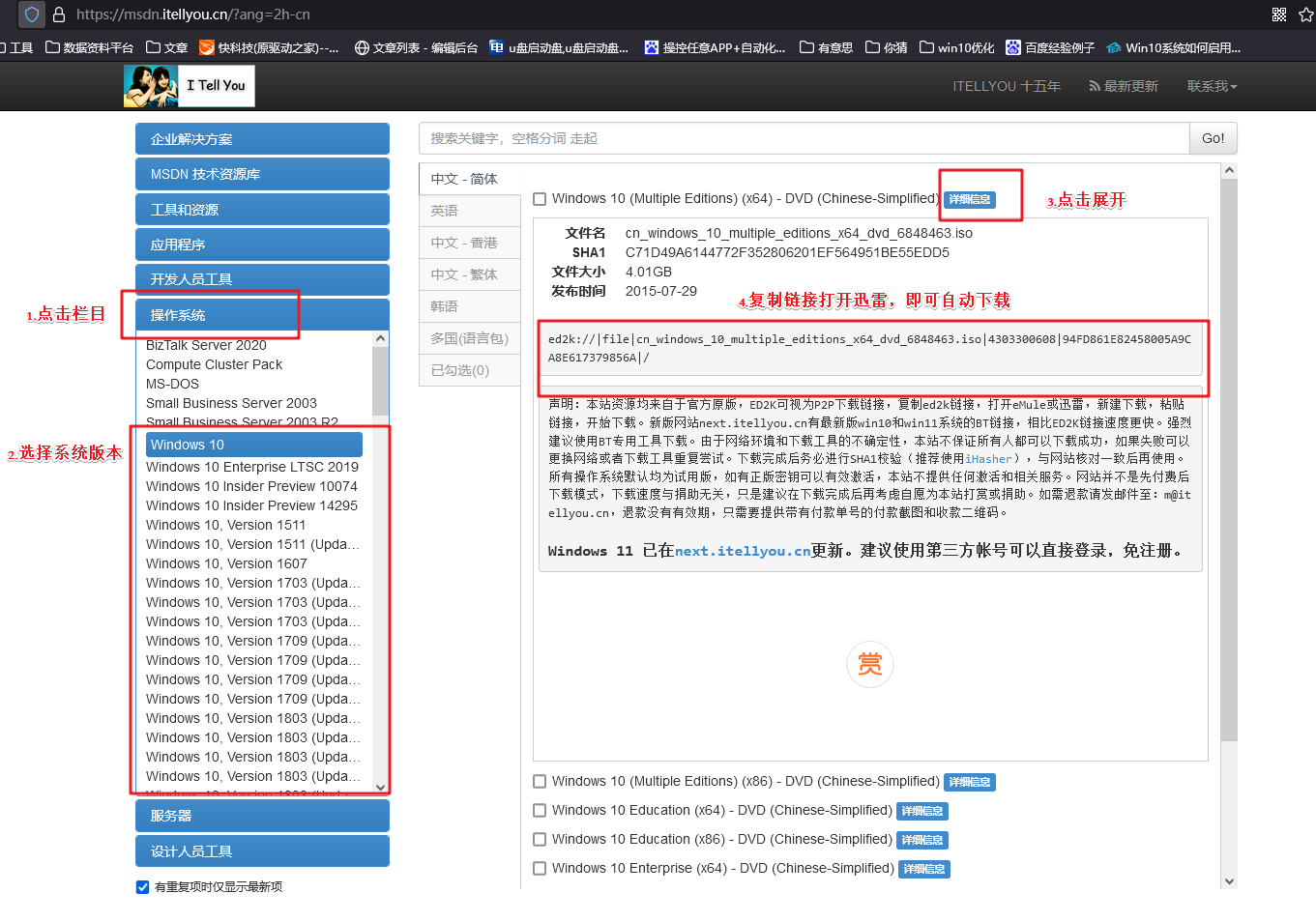
三、u盘装系统详细操作步骤
1、制作u盘启动盘
a. 进入首页,切换到【下载中心】,点击【立即下载】,下载电脑店的制作工具。注意事项:下载前关闭电脑的防火墙及第三方杀毒软件,避免误删工具的组件!
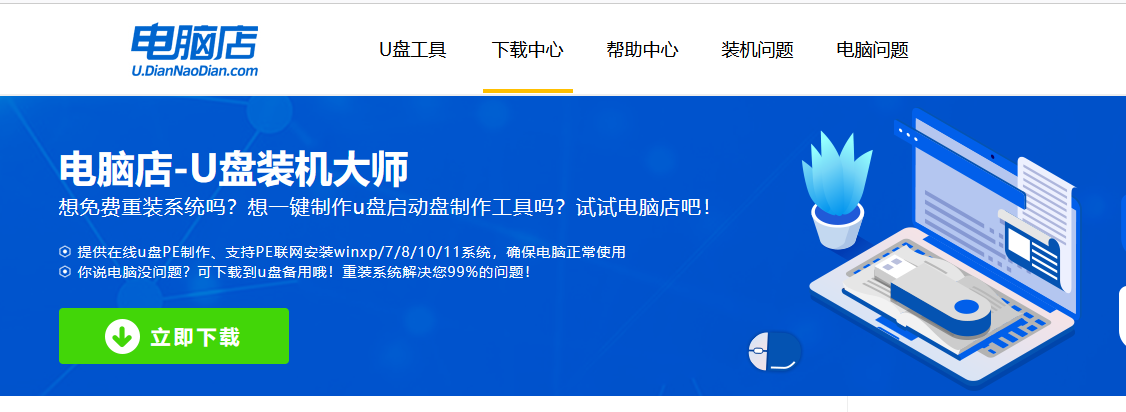
b. 下载完成,解压并打开即可开始制作。
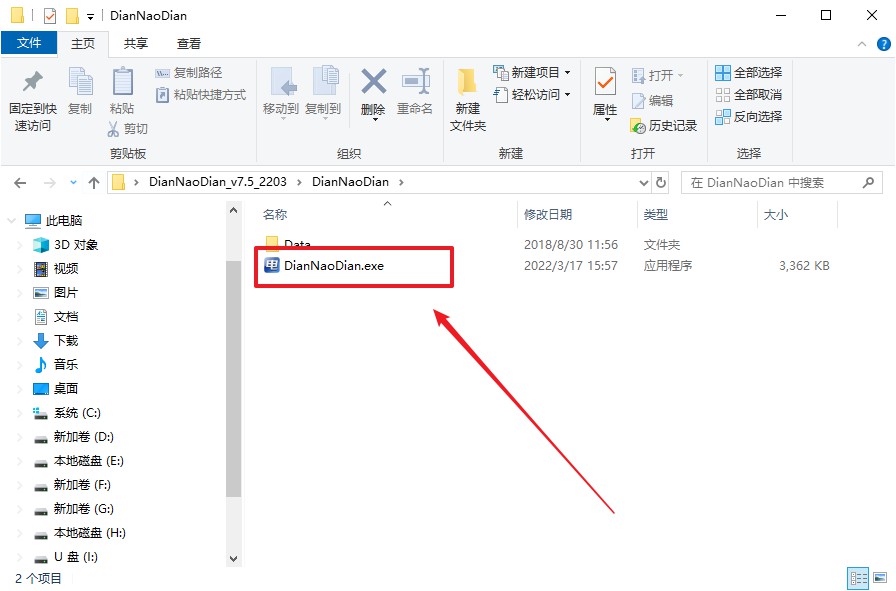
c. 工具会自动识别u盘,默认【启动模式】和【分区格式】,点击【全新制作】。
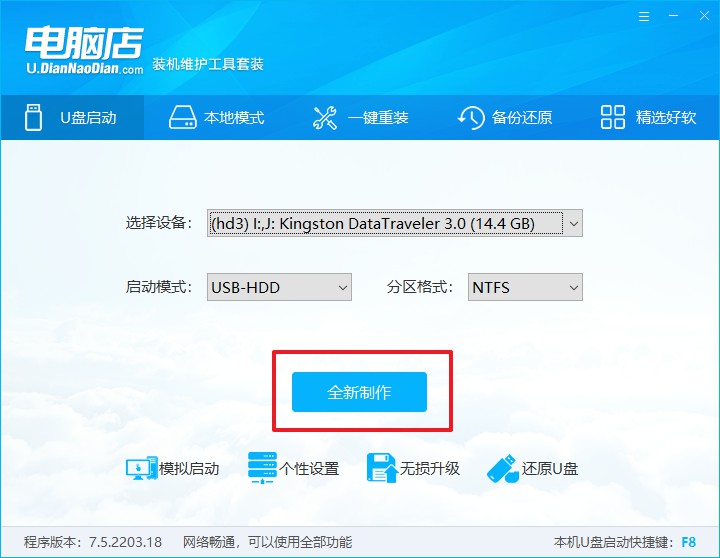
d. 等待制作,完成后会有提示框提示。
2、设置u盘启动
a. 打开电脑店官网首页选择电脑类型和品牌,查询u盘启动快捷键。
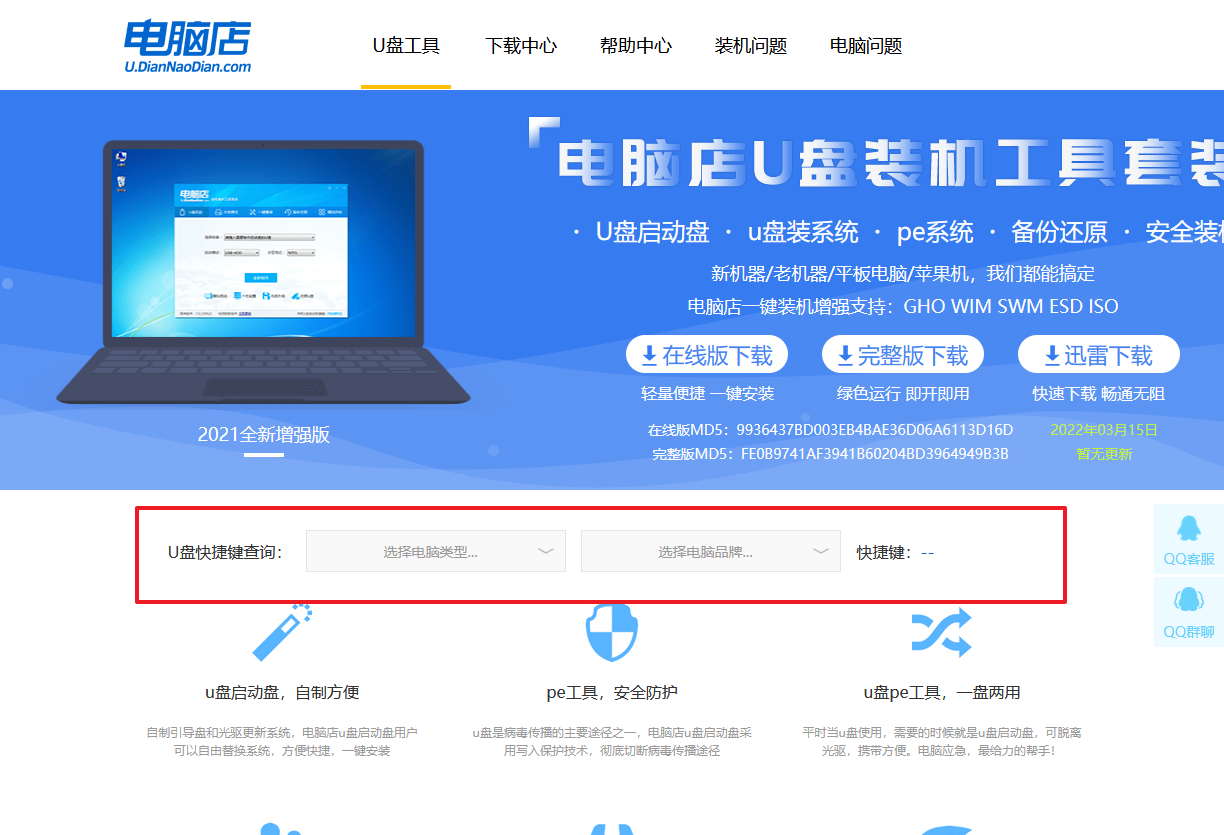
b. 将制作好的u盘启动盘插入电脑USB接口,开机或重启,出现画面后按下u盘启动快捷键。
c. 进入优先启动项设置界面后,选中u盘启动,最后回车进入下一步。
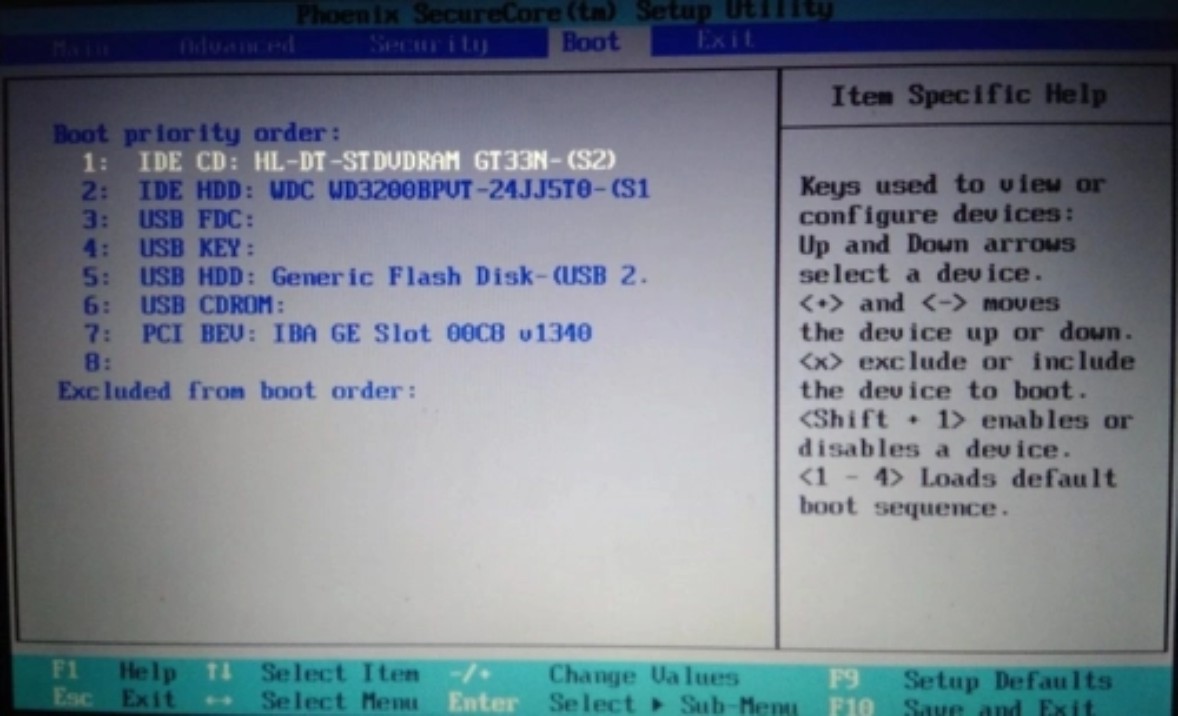
d. 接着电脑会自动重启,进入到电脑店winpe主菜单,选择第一个选项回车即可。
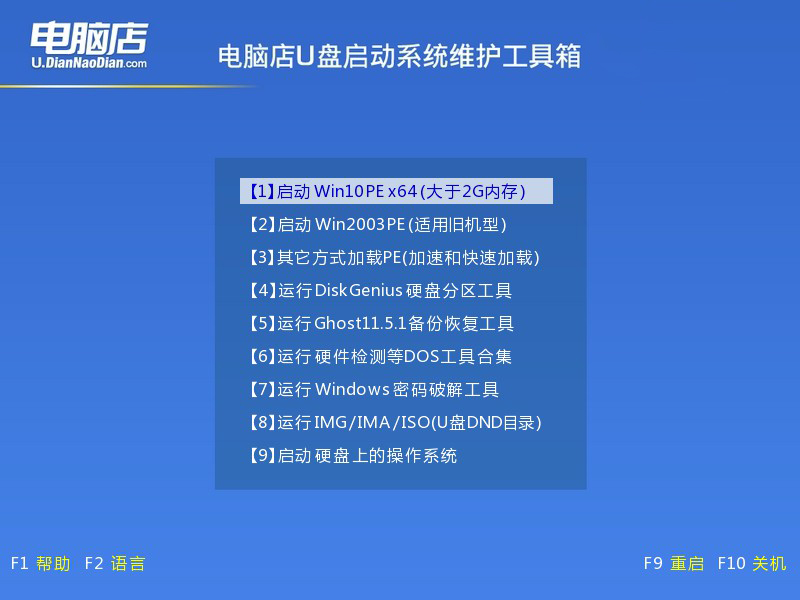
3、u盘装win10
a.u盘启动后即可进入电脑店winpe,双击打开【电脑店一键装机】。
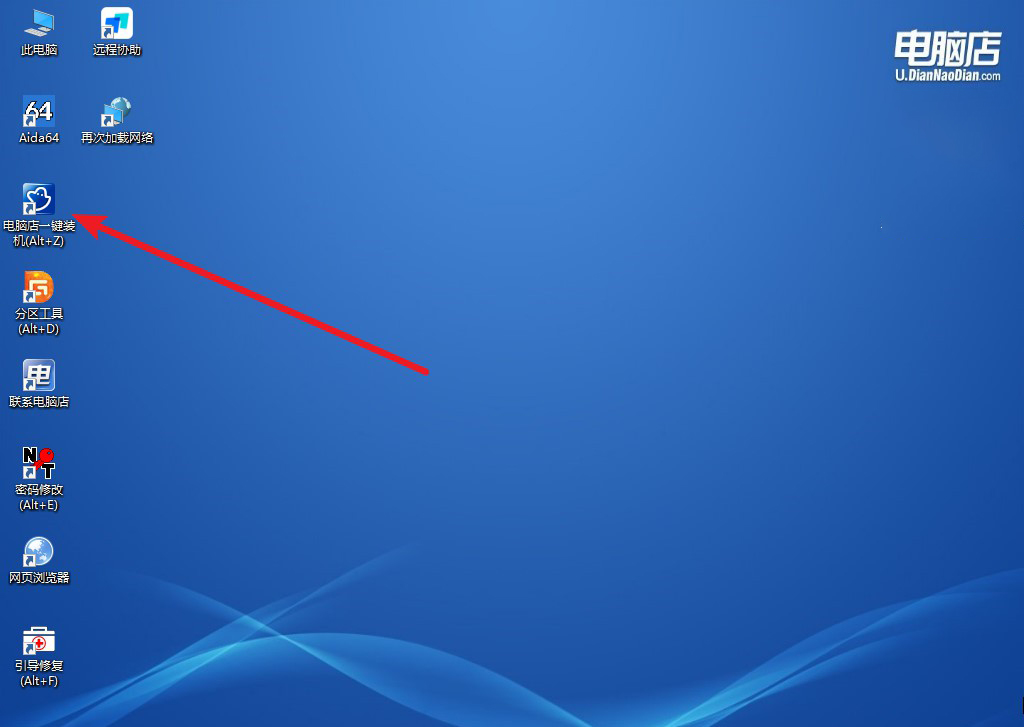
b. 如下图所示,选择镜像和系统分区,点击【执行】即可开始安装。
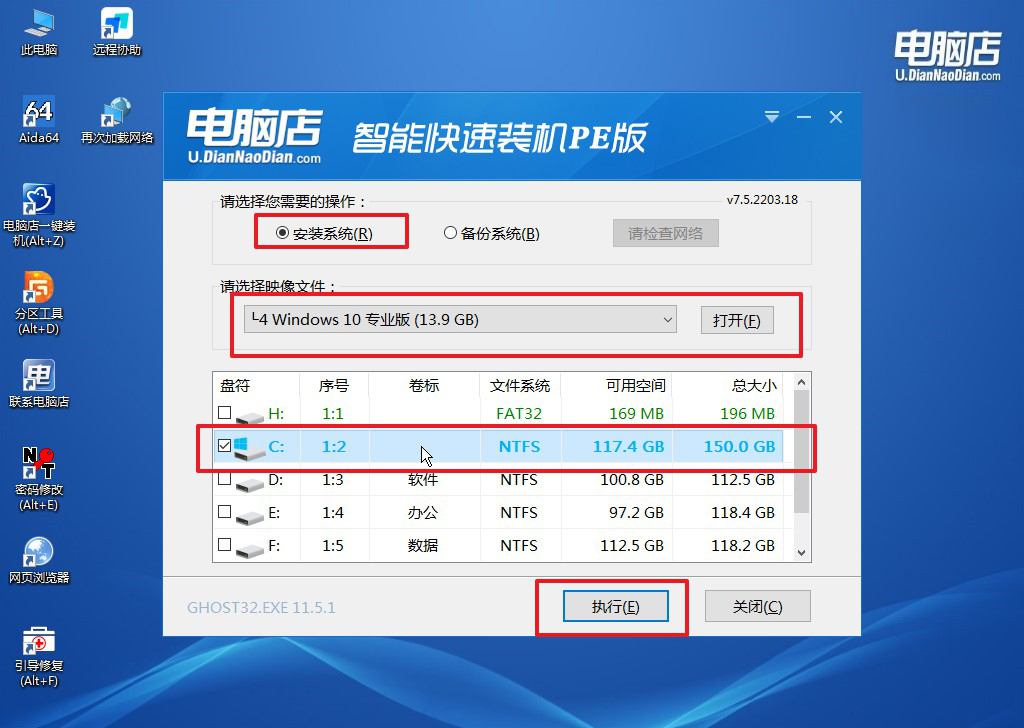
c. 在还原操作中,可默认选项,点击【是】,接下来会自动安装系统。
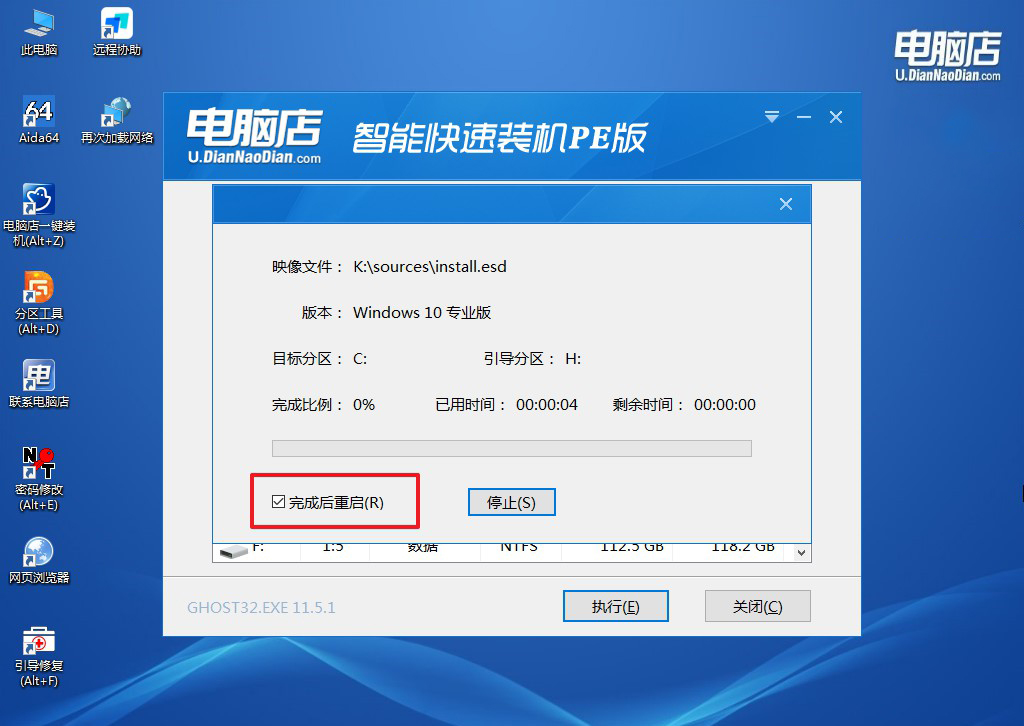
d. 等待安装完成,重启后即可进入系统了。
四、u盘装系统常遇到的问题
电脑重装系统后c盘会被清理吗?
通常情况下,在重新安装操作系统时,C盘会被格式化或清理掉。这是因为重新安装系统时,通常会选择“自定义安装”或“清除并重新安装”选项,这样会清除C盘上的所有数据和文件,以确保系统安装在一个干净的环境中,避免旧系统文件和数据残留导致问题。因此,在重新安装系统之前,请务必备份您重要的数据,以免丢失。
电脑怎么重装系统你学会了吗?在解决电脑开机问题时,使用u盘制作启动盘并重装系统是一种有效的方法。当电脑无法启动时,可能是由于系统故障导致的,而使用u盘重装系统则可以快速解决这一问题。通过上述步骤,我们可以轻松应对电脑开机问题,并恢复系统的正常运行。所以小编很是建议大家都学会哦!
